Gravar vídeo para DVD
Como Gravar e Copiar DVD para DVD
Por Santos • 2025-10-23 18:45:03 • Soluções comprovadas
Emprestou um DVD de filme do seu amigo que você queria assistir por anos, mas agora tem que devolver sem assistir? Não se preocupe quando você pode copiar DVD para DVD, e aproveitar quando e onde quiser. Há uma série de razões quando você gostaria de fazer uma cópia de um DVD, e aqui o papel de um bom gravador de DVD para DVD entra em jogo. Na parte seguinte, discutimos as melhores formas de como fazer uma cópia de um DVD.
- Parte 1. Porque Você Precisa Fazer Uma Cópia de DVD?
- Parte 2. Melhor Solução para Copiar DVD para DVD no Windows 10/Mac
- Parte 3. Como Copiar DVD para DVD Grátis
Parte 1. Porque Você Precisa Fazer Uma Cópia de DVD?
Pode haver vários motivos quando você precisa de uma cópia de DVD para DVD.
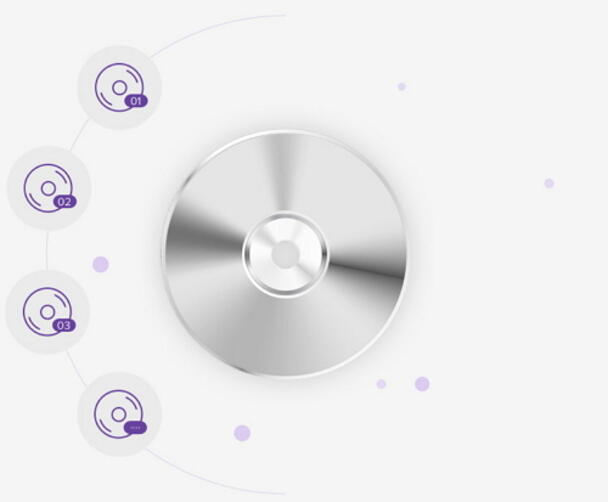
1. Crie uma cópia de um DVD emprestado ou alugado de alguém
Muitas vezes, quando você pede emprestado ou aluga um filme de um amigo ou de um serviço, não é possível assisti-lo devido a vários motivos. Em tais situações, você fica ansioso para saber como copiar um filme em DVD para que você possa assisti-lo mais tarde sempre que tiver tempo. Além disso, mesmo se você assistiu e amou o DVD, ter uma cópia lhe dá a liberdade de aproveitar novamente quando quiser.
2. Criando um backup de discos preciosos e especiais
Se você tiver uma coleção de alguns títulos de DVD raros e especiais, sempre haverá medo de danos acidentais ou perda do disco. Em tais cenários, você pode copiar DVD para DVD e ter um disco de backup.
3. Compartilhar DVD com outros
Se você tiver um DVD que precise compartilhar com vários amigos e outras pessoas, precisará de um gravador de DVD para DVD para criar várias cópias. Se você administrar um centro de treinamento e tiver criado uma apresentação visual em um disco, poderá compartilhar o mesmo com seus alunos criando cópias do DVD. Outro material tutorial presente no disco, também pode ser compartilhado de forma fácil e conveniente, copiando os discos
4. Editar vídeos
Se você precisar de personalização ou personalização de seu DVD atual, poderá fazer o mesmo ao criar cópias dos discos. Do seu vídeo existente, você pode aparar ou cortar a parte indesejada, adicionar imagem de fundo ou música, adicionar efeitos especiais e executar outras funções.
Parte 2. Melhor Solução para Copiar DVD para DVD no Windows 10/Mac
Há um número decente de DVD para programas de gravação de DVD para Windows e Mac disponíveis. O software diferente vem com software e funções diferentes. Se você estiver procurando por um programa completo que ofereça saída de excelente qualidade com velocidade e recursos adicionais, Wondershare UniConverter é a melhor escolha. Usando o programa Wondershare, você pode copiar DVD para DVD Windows 10, outras versões, bem como o sistema Mac. Trabalhando como uma caixa de ferramentas de vídeo completa, também facilita a conversão de vídeos, o download, a gravação e a transferência de arquivos.
Principais características do Gravador Wondershare DVD para DVD:
 Wondershare UniConverter - Melhor conversor de vídeo HD 1080P
Wondershare UniConverter - Melhor conversor de vídeo HD 1080P
-
Edite MOV e outros mais de 1000 formatos de vídeo com visualização em tempo real no Windows / Mac
-
Recursos de edição, incluindo cortar, cortar, girar, adicionar marcas d'água, aplicar efeitos, editar legendas, etc.
-
Altere a resolução do vídeo, a taxa de quadros, a taxa de bits e os formatos para que o vídeo possa ser reproduzido melhor em diferentes dispositivos
-
Caixa de ferramentas com funções adicionais, como Video Compressor, Screen Recorder, GIF Maker, Fix Media Metadata, etc.
-
SO compatível: Windows 10/8/7/2003 / Vista / XP, Mac OS 10.15 (Catalina), 10.14, 10.13, 10.12, 10.11, 10.10, 10.9, 10.8, 10.7, 10.6
Solução 1: Passos sobre como copiar DVD para DVD Windows 10 usando o Wondershare UniConverter:
Insira o DVD que você deseja copiar no seu PC antes de prosseguir com os passos abaixo.
Passo 1 Iniciar Gravador Wondershare DVD para DVD.
Fazer o download, instalar e abrir o programa UniConverter no seu PC/Mac.
![]()
Passo 2 Carregar Vídeo DVD para o Wondershare UniConverter.
Na interface principal do software, selecione a aba Gravar e selecione o triângulo invertido ao lado da opção Carregar DVD. Um menu suspenso abrirá a partir de onde selecionado e insira o título do DVD.
Os arquivos de DVD serão carregados na interface do software. Você pode editar esses arquivos se quiser. Clique para saber como editar vídeos
![]()
Passo 3 Selecione o Modelo de DVD e faça a configuração de DVD para cópia de DVD para DVD.
No painel lateral direito da interface, mova as setas esquerda e direita para verificar os designs de modelo. Clique no ícone de edição para abrir a janela de modelos de DVD que mostra mais designs e também tem a opção de adicionar imagem de fundo ou música.
![]()
Digite sua opção de etiqueta de DVD e ajuste as configurações desejadas para Tipo de Menu, Proporção, Padrão de TV e Qualidade.
![]()
Passo 4 Crie uma pasta de DVD a partir do DVD.
O próximo passo no processo de como copiar DVD para DVD é criar uma pasta de DVD ou um arquivo ISO no seu PC que pode ser posteriormente copiado para um disco vazio para criar uma cópia de DVD. No canto superior direito, abra o menu suspenso ao lado da opção Gravar vídeo para: e selecione Pasta do DVD ou Arquivo ISO como o tipo de arquivo de destino. Finalmente, pressione Gravar para iniciar o processo de criação da pasta DVD no seu PC à partir do seu DVD.
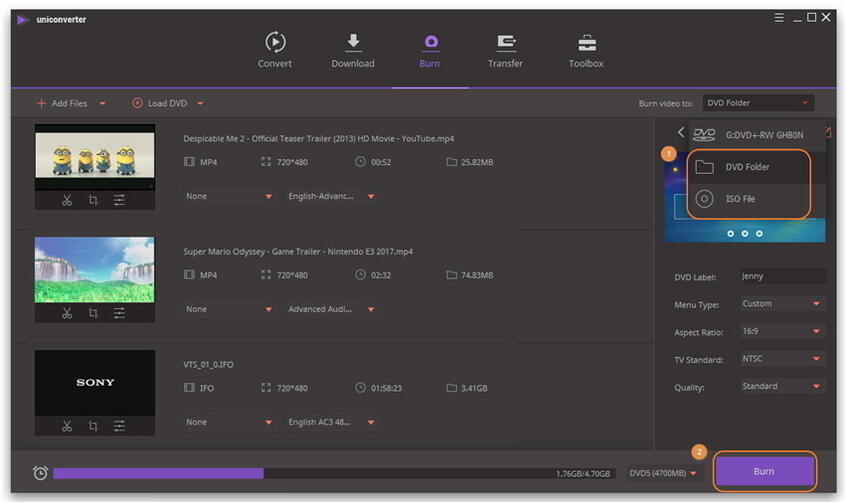
Nota Importante: Por padrão, os arquivos ISO ou a pasta de DVD são salvos no local F:\Wondershare UniConverter\Burned no seu PC. Esse local também pode ser alterada indo até o menu Menu > Preferência que abrirá a janela Preferência. Selecione a guia Local e faça as alterações necessárias.
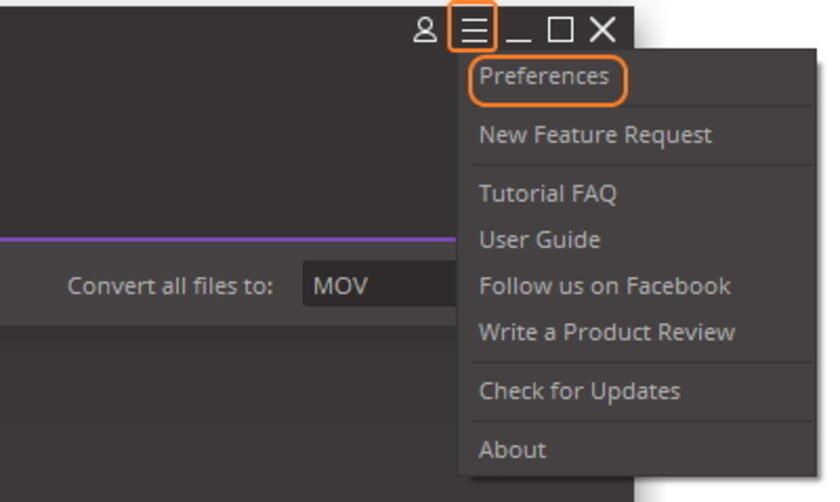
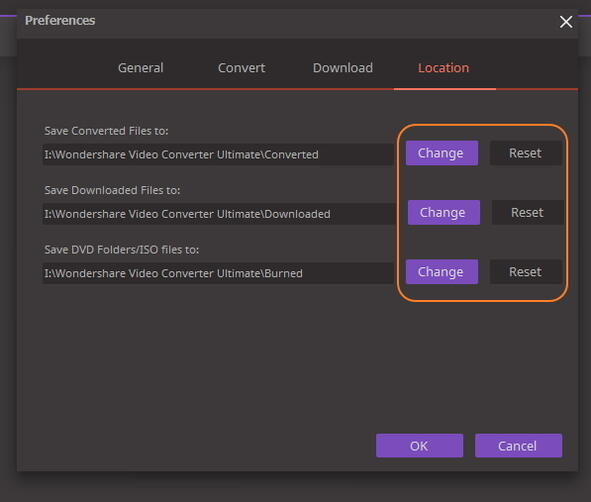
Passo 5 Copie a pasta de DVD para o novo DVD.
Retire o DVD do seu PC e insira uma novo disco em branco. E copie a pasta do DVD no seus sistema para copiar os arquivos para o DVD em branco.
Os passos acima irão criar com sucesso um novo DVD, que é a cópia exata do seu disco anterior.
Solução 2: Passos para copiar um DVD para outro Mac usando o Wondershare UniConverter para Mac:
Devido ao Wondershare UniConverter para Mac integrou o recurso de cópia de DVD na caixa de ferramentas, então será mais conveniente copiar DVD para DVD. Você pode ir para a Caixa de Ferramenta > Cópia de DVD para finalizar a cópia de DVDs para DVDs rapidamente. Saiba mais detalhes em como copiar DVD no Mac >
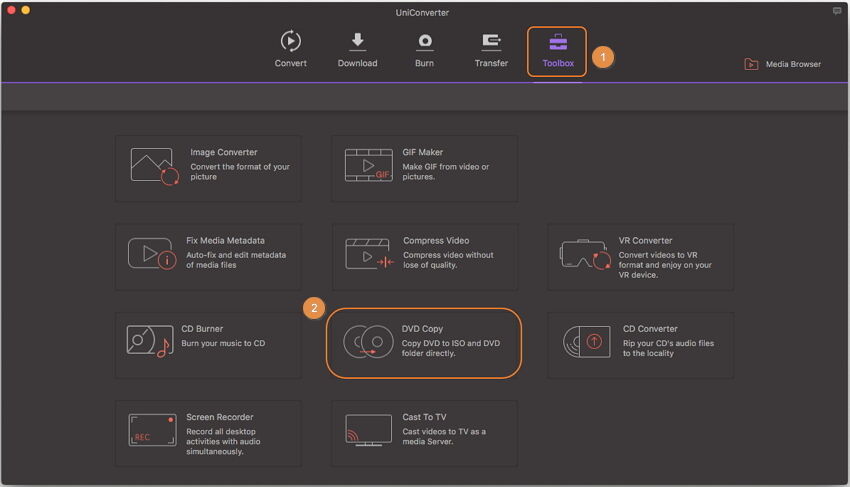
Parte 3. Como Copiar DVD para DVD Grátis
Se você ocasionalmente precisar criar cópias em DVD e não quiser investir em um software pago, pode optar pelos programas gratuitos que sejam decentes o suficiente. Uma dessas soluções para copiar DVD para DVD é IQmango Cópia de DVD grátis. O programa é executado no sistema Windows e permite criar várias cópias do seu disco. Além disso, também permite converter os vídeos do disco para o formato MP4 e DIVX AVI para que possam ser desfrutados em reprodutores portáteis. Os DVDs podem ser copiados usando o IQmango no modo 1:1 ou após a edição, se necessário. Se houver uma única unidade no seu PC, você pode copiar os arquivos do disco para o seu PC e depois gravar o mesmo em um disco vazio.
Passos de como gravar DVD para DVD usando IQmango:
Passo 1: Fazer download, instalar e abrir IQmango programa no seu PC.
Passo 2: Se o seu PC tem 2 unidades de disco, insira o DVD original em um. A partir da interface do software, escolha a opção Clonar Disco DVD .
Passo 3: Insira um disco vazio em outra unidade e clique em Start. O programa começará a criar uma cópia do DVD original no disco em branco. Certifique-se de que o DVD em branco tenha a mesma capacidade de armazenamento que o disco original.
Se você tiver apenas uma unidade de disco no seu sistema, selecione a opção Copiar DVD para uma pasta. Os arquivos de DVD serão copiados para o seu PC, que você pode transferir para um disco vazio.
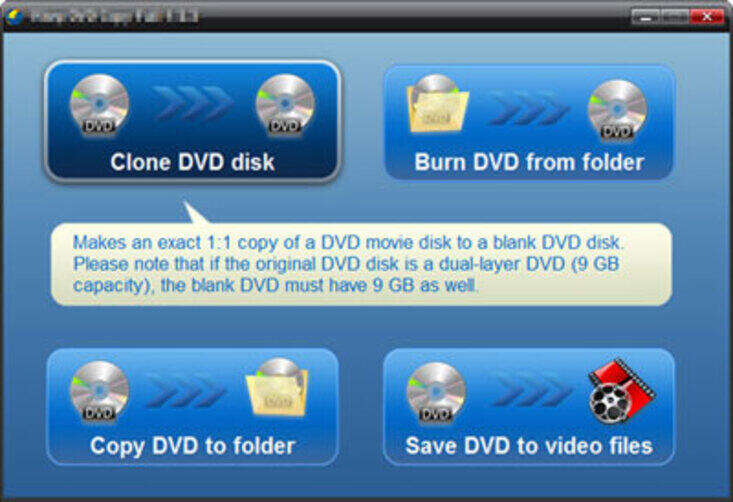
Contras de usar software de gravação de DVD para DVD grátis
- Apenas suporta versões do Windows 2003/7/8/XP/Vista do OS. Windows 10 e outras versões não são suportadas.
- Não suporta sistema Mac.
- O número de formatos de arquivos para os quais os arquivos de DVD podem ser convertidos é limitado.
- A qualidade do DVD gravado não é tão boa quanto a dos programas profissionais.
- Edição limitada e outros recursos comparados aos programas profissionais.
Assim, considerando tanto o Wondershare quanto a solução gratuita, pode-se concluir que o UniConverter é uma escolha muito melhor para todas as suas necessidades relacionadas ao DVD, incluindo a cópia de DVD para DVD. Usando um programa profissional como o Wondershare, você não apenas obtém os melhores vídeos de qualidade, mas também uma série de recursos adicionais que aprimoram a experiência geral de backup, criação e edição de DVD. Instale o UniConverter no seu PC/Mac e desfrute de ripar, gravar e copiar DVDs.
A sua caixa de ferramentas completa
 Converta em lote MOV para MP4, AVI, 3GP e vice-versa facilmente.
Converta em lote MOV para MP4, AVI, 3GP e vice-versa facilmente. 


Santos
staff Editor